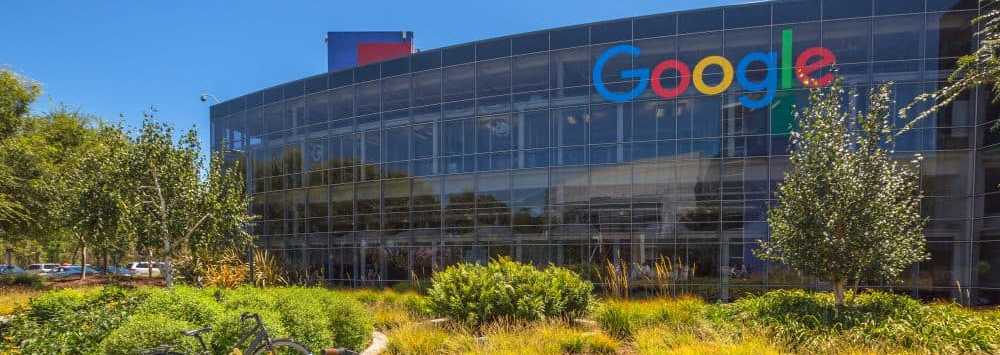Slik slutter du å lagre skjermbilder til OneDrive automatisk i Windows 10

Fanger skjermbilder på Windows 10 er enkel. All brukeren må gjøre for å fange hele skjermen på en gang, trykk på Win + PrntScr tast i kombinasjon på maskinvare tastaturet. Når du har gjort det, er den bærbare skjermen dims som angir skjermbildet tatt og klar for visning i mappen User / Pictures / Screenshots. Men det siste innstillingsalternativet ble lagt til OneDrive tvinger de oppfangne skjermbildene til å bli automatisk lagret i en spesiell mappe i brukerens OneDrive-profil og i skyen. Skjermbilder blir deretter lagret i en Bilder \ Skjermbilder-mappe i din lokale OneDrive-profil, som deretter synkroniseres med Microsoft Cloud.
Flyttingen er ment å plassere skylagring som en gratis eller billig erstatning til filer som er lagret lokalt på PCen. Mens konseptene interesserer mange brukere, finner en håndfull av dem det ganske plagsom. Her er et innlegg som går deg gjennom prosessen med å tvinge Windows 10 til å stoppe automatisk lagring av skjermbilder, bilder og videoer til OneDrive, når du kobler kameraet eller telefonen til PCen din.
Slutt å lagre skjermbilder til OneDrive automatisk
Finn OneDrive-ikonet i Windows 10 System Tray, flytt bare musemarkøren der, høyreklikk på skyikonet og velg Innstillinger-alternativet.

Deretter skifter du til kategorien Automatisk lagring og fjerner merket i boksen 'Lag automatisk skjermbilder som jeg fanger til OneDrive'.

Når du er ferdig, trykk eller klikk OK for å lagre innstillingen.
Hvis du føler deg å sikkerhetskopiere alle dine dokumenter og skjermbilder er avgjørende, kan du aktivere muligheten til å automatisk Lagre skjermbilder til OneDrive. Flytt musepekeren til nederste høyre hjørne på skjermen, høyreklikk OneDrive-ikonet, velg innstillinger og bytt til 'Auto-save'fanen. Der kan du bare sjekke alternativene som vises.
Hvis du også vil slutte å lagre bilder og videoer, bør du også fjerne merket for Lagre bilder og videoer automatisk på OneDrive, når du kobler kamera, telefon eller annen enhet til PCen automatisk.
Denne funksjonaliteten er sett som et resultat av kraftig integrering av OneDrive-tjenesten med Windows 10. Hvis du ikke bruker den, kan du deaktivere OneDrive eller avinstallere OneDrive helt også.
Vårt innlegg om hvordan du tar et skrivebordsbilde på Windows 10, kan også interessere deg.